Поново инсталирајте родитељски програм да бисте обновили инсталационе датотеке
- Грешке ПродуцтИнфо.длл се могу поправити покретањем алата за поправку ДЛЛ-а или поправком системских датотека.
- Такође можете да се вратите у време када је ваш рачунар добро функционисао да бисте решили такве проблеме.
- Открили смо седам начина да то поправимо, па наставите да читате да бисте сазнали више о овоме.
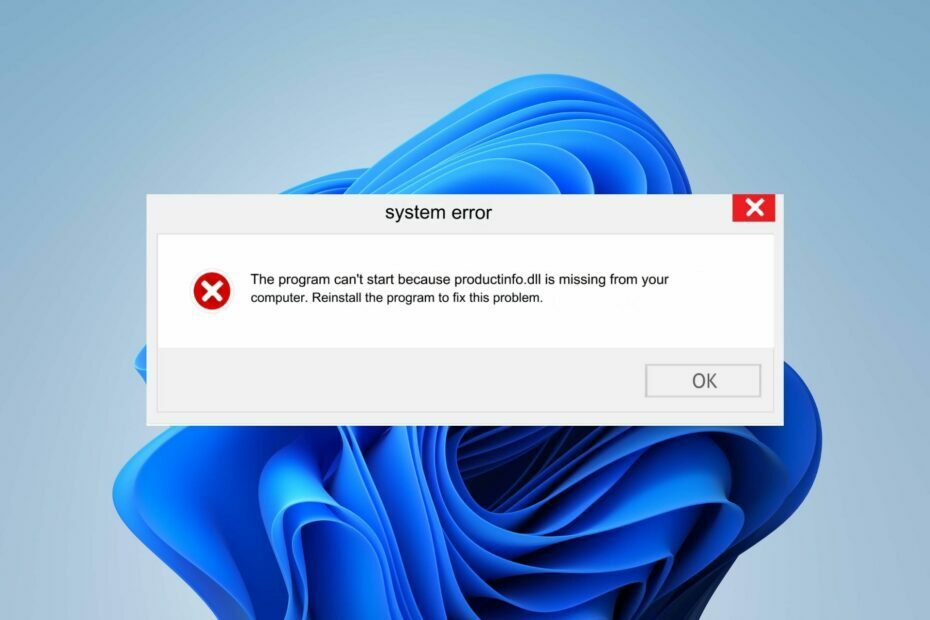
Ако уочите сумњив процес као што је ПродуцтИнфо.длл на листи процеса у Управљачу задатака, безбедност вашег система је можда угрожена. Такође је могуће да је ДЛЛ датотека легитимна, али је управо оштећена.
Срећом, исправљање ДЛЛ грешака је релативно лако и не би требало да вам одузима превише времена.
Шта је ПродуцтИнфо.длл?
ПродуцтИнфо.длл је датотека повезана са софтвером А-Волуте_3Д_Соунд_Екпертс. Програм га користи за складиштење података који се односе на различите функције које се користе у апликацији. Главна сврха програма је да пружи импресивна звучна искуства кроз звучну технологију и алгоритаме за обраду звука.
Како тестирамо, прегледамо и оцењујемо?
Радили смо последњих 6 месеци на изградњи новог система прегледа о томе како производимо садржај. Користећи га, накнадно смо прерадили већину наших чланака како бисмо пружили стварну практичну експертизу о водичима које смо направили.
За више детаља можете прочитати како тестирамо, прегледамо и оцењујемо у ВиндовсРепорт-у.
Вероватно ћете га наћи у следећем директоријуму: C:\ProgramData\A-Volute\A-Volute.28054DF1F58B4\Modules\ScheduledModules
Како да поправим грешку лоше слике ПродуцтИнфо.длл?
1. Користите ДЛЛ поправљач треће стране
ПродуцтИнфо.длл је несистемска датотека и углавном се јавља због проблема са компатибилношћу између вашег рачунара и датотеке. То значи пронаћи а недостаје ДЛЛ датотека, можда ћете морати да покушате са гомилом решења пре него што добијете поправку.
Пошто ово одузима доста времена, препоручујемо користећи алатку за поправку ДЛЛ-а. Такви алати су одлични за решавање таквих проблема и осигуравање да су датотеке синхронизоване.
2. Покрените ДИСМ и СФЦ скенирање
- Погоди Старт Мену икона, тип цмд у траци за претрагу и кликните Покрени као администратор.

- Унесите следеће команде и притисните Ентер после сваког:
DISM.exe /Online /Cleanup-Image /Restorehealthsfc /scannow
3. Поново региструјте ДЛЛ датотеку
- Погоди Виндовс кључ, тип Командна линија кликните десним тастером миша на њега и изаберите Покрени као администратор.

- Унесите следећу команду и притисните Ентер:
regsvr32 ProductInfo.dll - Ова команда региструје ДЛЛ датотеку која недостаје. Међутим, ако више од једне ДЛЛ датотеке није регистровано, можете користити следећу команду:
for %1 in (*.dll) do regsvr32 /s %1
4. Преузмите датотеку ручно
Ову грешку можете поправити тако што ћете преузимање праве верзије ПродуцтИнфо ДЛЛ датотеке. Овде ћете морати да проверите своју верзију оперативног система Виндовс и преузмете одговарајућу ДЛЛ датотеку за 32-битну или 64-битну, у зависности од ваше.
Пошто не можете да проверите аутентичност сајта, уверите се да имате а свеобухватан антивирусни софтвер и то је ажурно. Када се преузме, пронађите датотеку и преместите је у ПродуцтИнфо директоријум датотека. Такође, обавезно избришите претходни оштећени.
ДЛЛ-филес.цом сајт није званични извор, а ВиндовсРепорт није ни на који начин повезан са њим. Ако преузмете датотеку, обавезно покрените антивирусну проверу.
5. Скенирајте вирусе
- притисните Виндовс кључ, тражи Виндовс безбедност, и кликните Отвори.
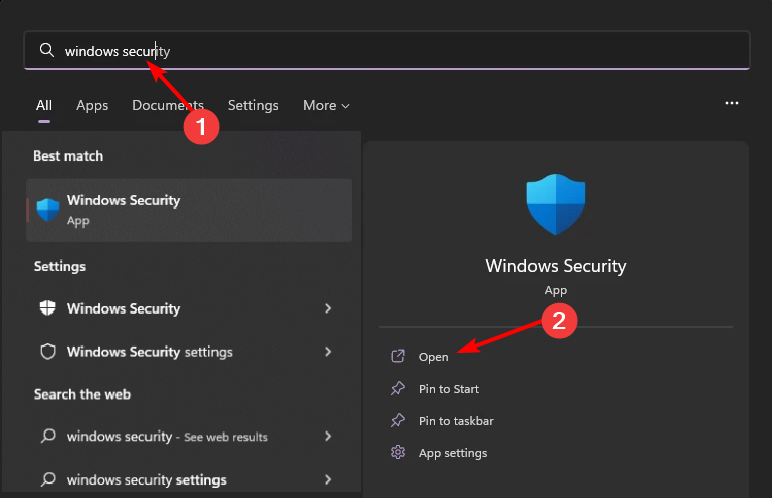
- Изаберите Заштита од вируса и претњи.

- Затим притисните Брзо скенирање испод Тренутне претње.

- Ако не пронађете никакве претње, наставите да извршите потпуно скенирање кликом на Опције скенирања директно испод Брзо скенирање.
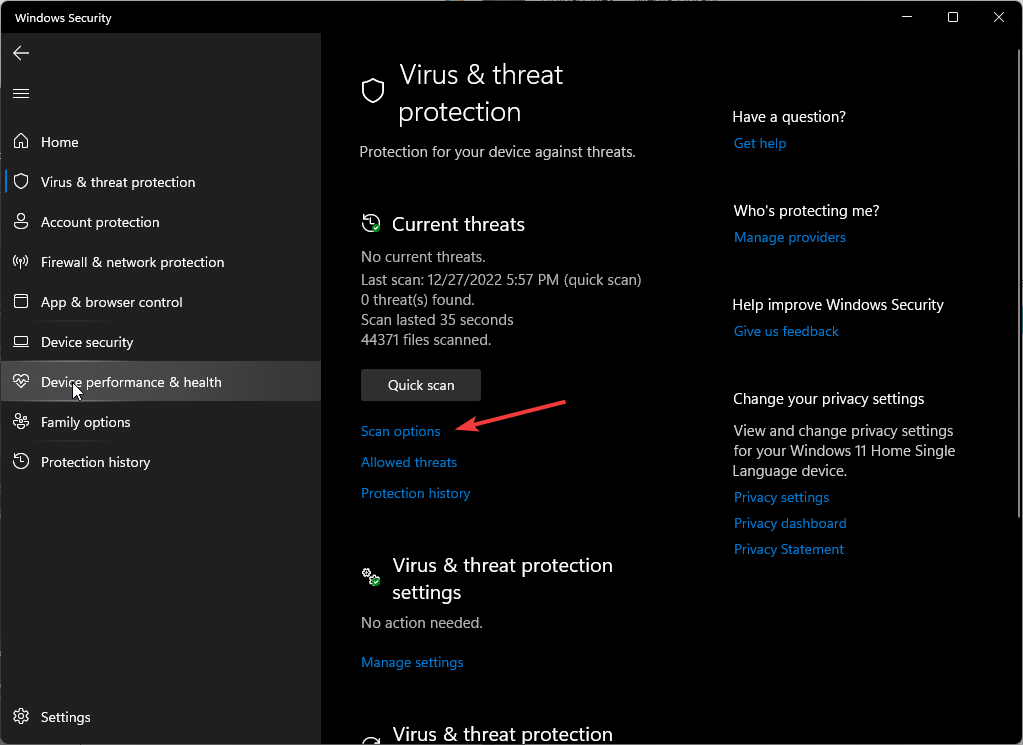
- Кликните на Комплетно скенирање, онда Скенирај сада да извршите дубинско скенирање вашег рачунара.
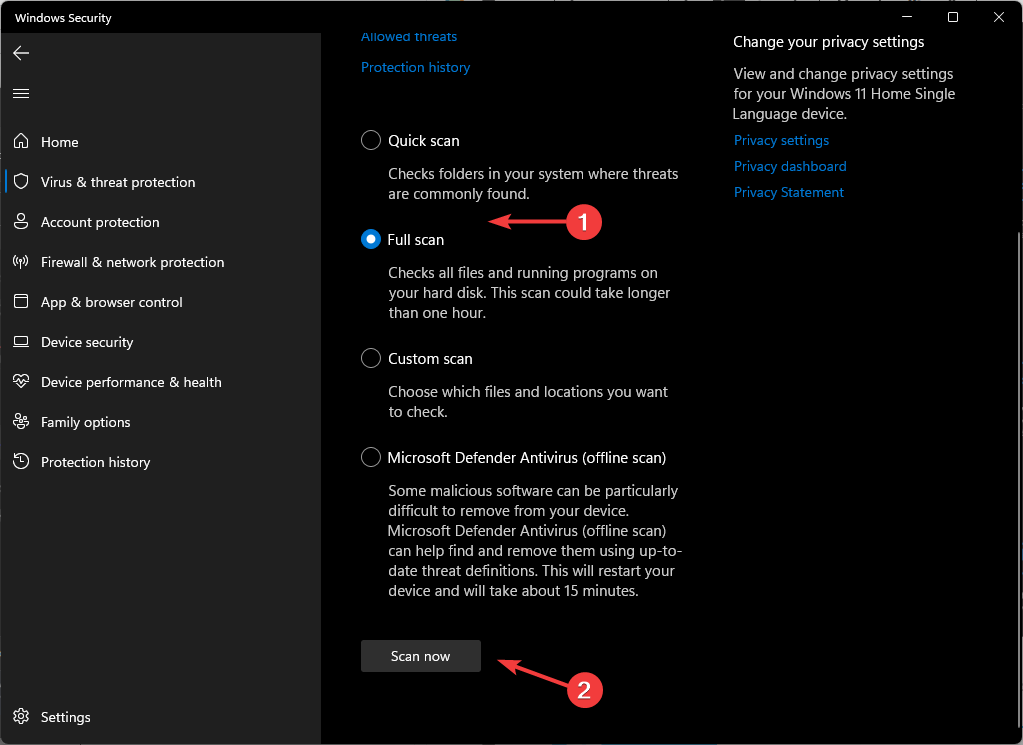
- Сачекајте да се процес заврши и поново покрените систем.
- Догађај 4502 ВинРЕАгент у оперативном систему Виндовс 11: Како поправити
- Решено: Виндовс 11 екран осетљив на додир престаје да ради у режиму таблета
6. Деинсталирајте повезани програм
ПродуцтИнфо.длл мора бити део програма како бисте могли да пронађете његову датотеку за деинсталирање и уклоните је. Можете пронаћи његов директориј и покренути програм за деинсталацију. Алтернативно, можете користити контролну таблу или апликацију Подешавања да бисте уклонили родитељски програм.
Приликом деинсталирања, такође се уверите да уклоните преостале датотеке који су можда оштетили датотеку тако да када поново инсталирате апликацију и замените датотеку, они се не користе поново за поновну регистрацију.
7. Извршите враћање система у претходно стање
- притисните Виндовс кључ, тип Контролна табла, и кликните Отвори.

- Изаберите Велике иконе као Виев би и кликните Опоравак.
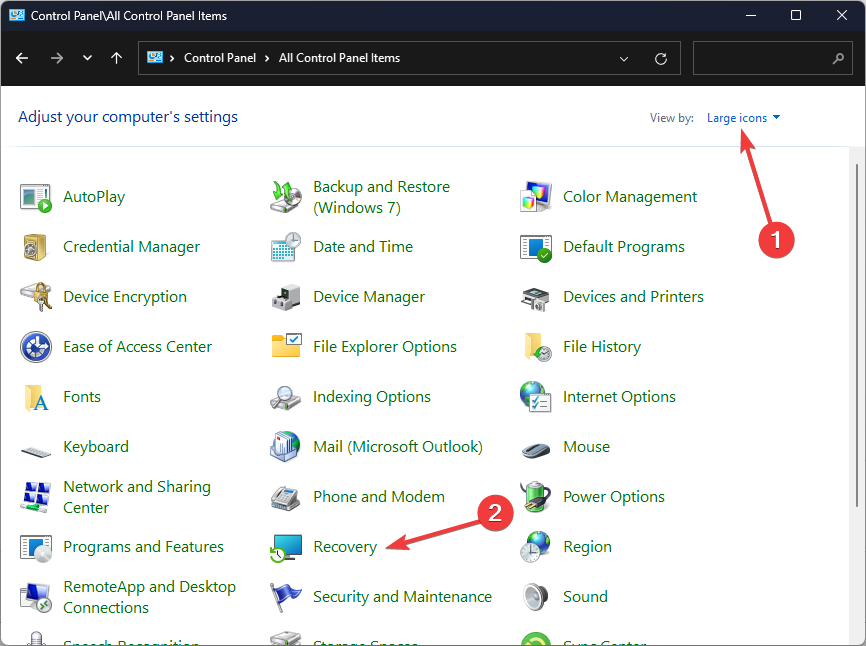
- Кликните Отворите враћање система.
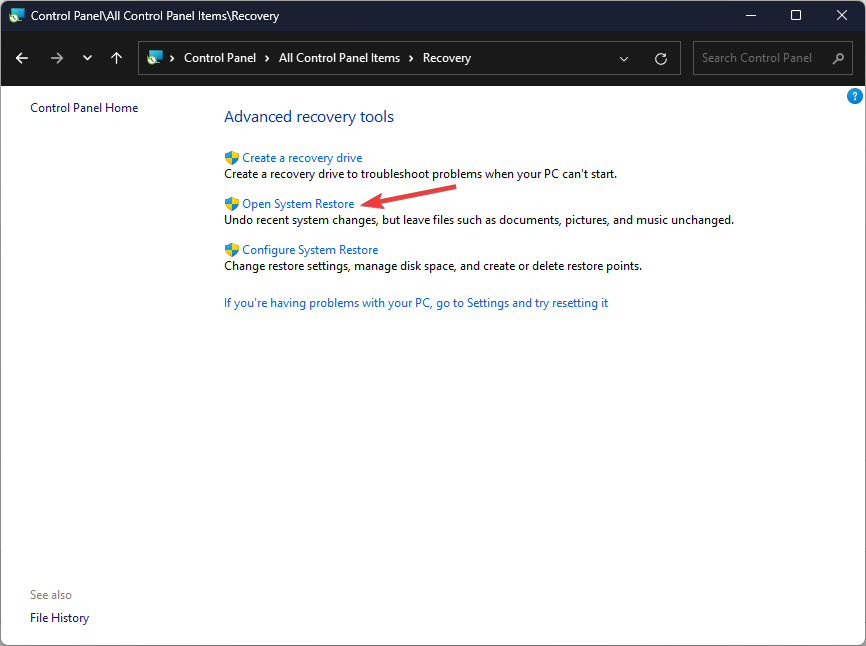
- Изаберите Изаберите другу тачку враћања и кликните Следећи.
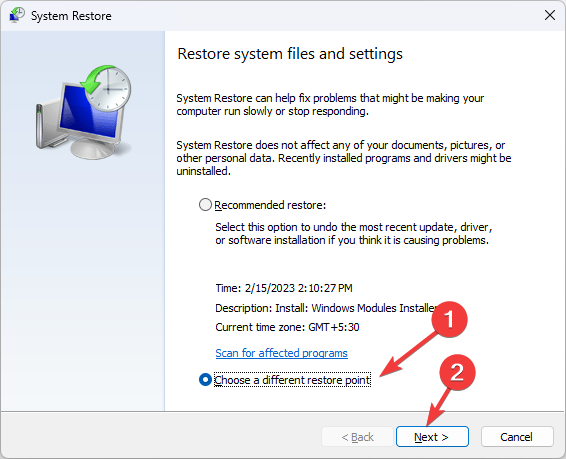
- Сада изаберите тачку враћања и кликните Следећи.
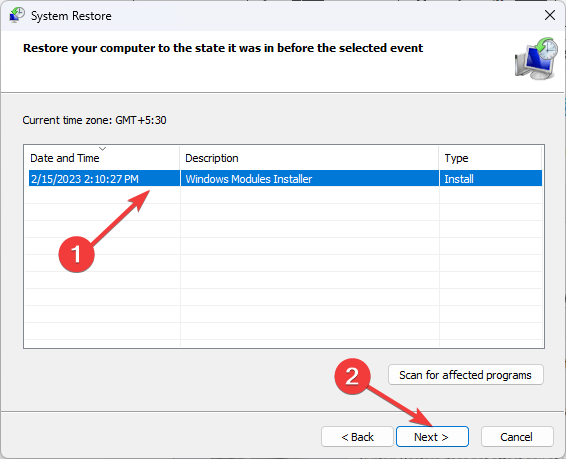
- Кликните Заврши да бисте вратили претходна подешавања, а Виндовс ће се поново покренути.
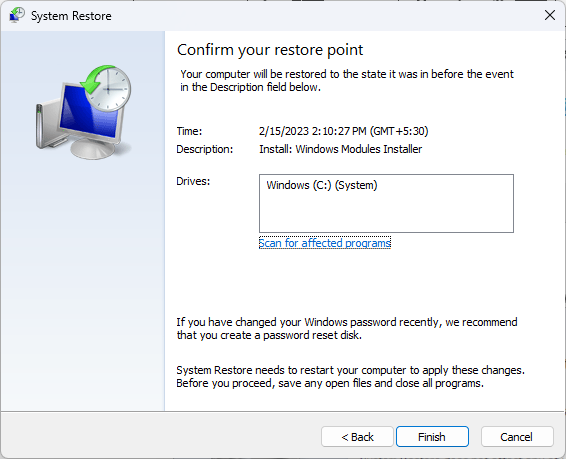
Који су други савети и разматрања приликом решавања грешака ПродуцтИнфо.длл?
- Ажурирајте драјвере – Грешке ПродуцтИнфо.длл могу изазвати проблеме са рачунаром, као што су споре перформансе, грешке током инсталације или покретања и још много тога. Ажурирање повезаних драјвера може побољшати перформансе вашег рачунара.
- Проверите да ли постоје ажурирања за Виндовс – Застареле системске датотеке могу изазвати ДЛЛ грешке, тако да уверите се да имате најновија ажурирања од Мицрософта.
- Поправите оштећене ставке регистра – Понекад ствари пођу по злу са базом података вашег рачунара које могу завршити у оштећеним ставкама регистра. Ако се не поправи на време, може доћи до грешака ПродуцтИнфо.длл. Ово можете избећи тако што ћете користећи реномирани програм за чишћење регистра.
- Привремено онемогућите заштитни зид/антивирус – Ако повезани програм са ДЛЛ датотеком није правилно инсталиран, можда има проблема са компатибилношћу са вашим антивирусом. Можете и ви привремено онемогућите Виндовс заштитник или дозволите кроз заштитни зид.
- Ограничите ЦПУ процесе – Познато је да неке ДЛЛ датотеке изазивају проблеме јер користе велику количину ЦПУ ресурса приликом покретања. Можете завршити процес или ограничите његову употребу ЦПУ-а.
Најлакши начин да избегнете добијање грешака ПродуцтИнфо.длл је једноставан. Никада не би требало да преузимате и инсталирате програме на рачунар пре него што покренете антивирусни програм.
Надамо се да вам је овај чланак пружио све информације које су вам потребне за ефикасно решавање проблема и потенцијално исправљање порука о грешци у вашем ПродуцтИнфо.длл. И ако наиђете на системске ДЛЛ грешке као што је сисмаин.длл или версион.длл, слободно проверите који приступ да предузмете да бисте их решили.
Да ли сте успели да поправите ову ДЛЛ грешку? Желели бисмо да знамо које решење је било најлакше за вас. Обавестите нас у одељку за коментаре испод.
![Аписетсцхема.длл недостаје у оперативном систему Виндовс 10 [комплетно решење]](/f/71e594b449292baada53f3678b33be60.jpg?width=300&height=460)

![Решите проблем капофк1_1.длл [недостаје / није пронађен]](/f/4c2852084f2e5cfe081a83e0e219f9a5.jpg?width=300&height=460)